Wanneer u een bestand van uw Android-telefoon verwijdert, blijft het daadwerkelijk in de opslag van uw apparaat totdat het wordt vervangen door nieuwe gegevens. Dit is altijd een groot privacyprobleem geweest, omdat het betekent dat het kan Herstel gewiste files Speciale apps voor gegevensherstel gebruiken.
Vanaf Android 6 zijn alle gegevens op Android-telefoons standaard gecodeerd, waardoor hersteltools geen toegang hebben tot de inhoud. Maar als u zich nog steeds zorgen maakt dat gevoelige bestanden in verkeerde handen vallen, leggen we uit hoe u uw gegevens permanent kunt wissen.

1. Verwijder items met behulp van de bestandsbeheerder
De slechtste manier om een privébestand van je Android-telefoon te verwijderen, is vanuit de bijbehorende app. Dit riskeert het verplaatsen van het item naar de Prullenbak of Prullenbak in plaats van het permanent te verwijderen, of nog steeds een gesynchroniseerde cloudkopie te hebben.
Google Foto's bewaart verwijderde foto's en video's bijvoorbeeld 60 dagen, tenzij u de prullenmand handmatig leegt. Zelfs als je dat doet door te kiezen Verwijderen van het apparaat , staan de items nog steeds in uw Google-account.
De beste optie is om een bestandsverkenner te gebruiken of Bestandsbeheer-app Om gevoelige items permanent te verwijderen. er is veel Gratis bestandsverkenners voor Android بما في ذلك Bestands-app Uitstekend van Google.
Selecteer het item in Verkenner en druk vervolgens op de prullenbak of tik op het pictogram Meer 
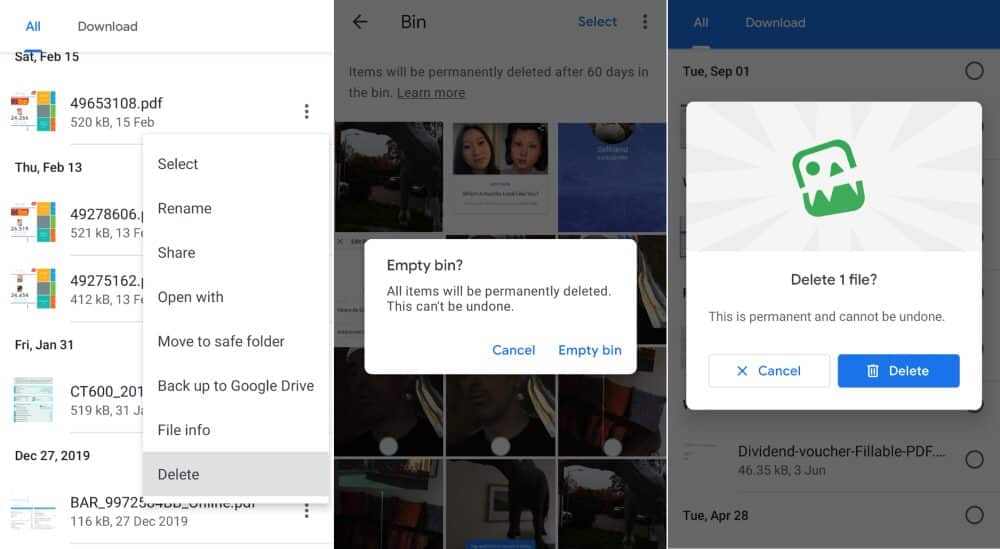
2. Wis gegevens met een bestandsvernietiger
Als je er niet zeker van bent dat verwijderde bestanden niet kunnen worden hersteld door je telefoon te versleutelen, of als je een oudere versie van Android gebruikt, overweeg dan om een bestandsvernietiger te installeren. Hiermee wordt de "vrije" ruimte op uw apparaat die mogelijk nog de verwijderde gegevens bevat veilig gewist.
Het biedt toepassingen voor het vernietigen van bestanden, zoals: iVersnipperaar و versnipperen و Gegevens Eraser Een reeks perfecte algoritmen. waarmee u kunt specificeren hoe vaak de gegevens worden overschreven met willekeurige tekens. Elke overschrijving staat bekend als een 'pass' of 'cycle', en hoe vaker je passeert, hoe kleiner de kans dat de verwijderde gegevens worden teruggehaald.
Je moet deze apps toestemming geven om toegang te krijgen tot je bestanden (en eventueel je contacten, wat we niet aanbevelen), maar ze zullen niets vernietigen zonder je om bevestiging te vragen.
Wis vrije ruimte met Data Eraser
Hier leest u hoe u verwijderde gegevens onherstelbaar kunt maken met de ad-free file shredder-app, Data Eraser. Verwarrend genoeg wordt het Android Eraser genoemd in de app zelf.
- Klik Vrije ruimte Op het hoofdscherm (pas op dat u niet Volledig wissen kiest!) en selecteer Interne opslag. De applicatie berekent de hoeveelheid vrije ruimte die moet worden gewist.
- Klik op Doorgaan met En kies het versnipperingsalgoritme. De NAVO-standaard en BSU TL-0342, die respectievelijk zeven en acht passen uitvoeren, worden als de meest uitgebreide beschouwd. Het duurt echter ook lang.
- Bevestig dat u wilt doorgaan en Data Eraser zal alle vrije ruimte op uw telefoon wissen, zodat de verwijderde bestanden niet kunnen worden hersteld.
- Uw telefoon zal traag zijn terwijl het wisproces aan de gang is. U kunt het proces op elk moment stoppen door de melding bovenaan het scherm te openen en op . te drukken Annulering.
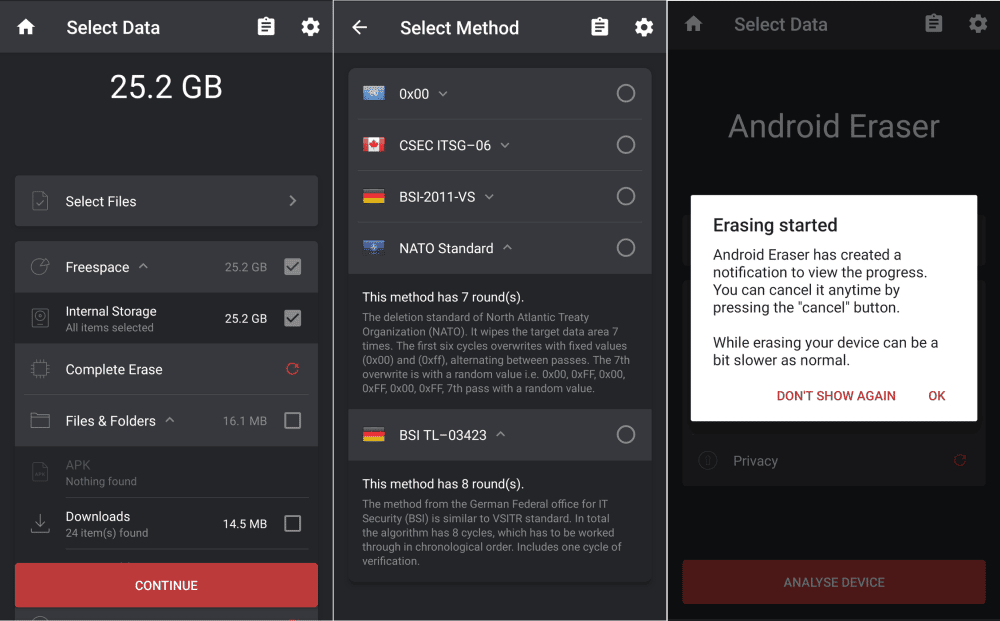
Hoewel Data Eraser geen kosten in rekening brengt om de vrije ruimte op uw telefoon te wissen, kunt u slechts 100 MB aan individuele bestanden gratis per dag vernietigen. Upgraden naar de betaalde versie voor $ 4.99 verwijdert deze limiet.
Shreddit is een volledig gratis alternatief, maar de advertenties kunnen verlammend werken en het werkt niet in Android 11.
3. Android-bestanden van pc verwijderen
Als u geen app wilt installeren om bestanden permanent te verwijderen, kunt u uw Android-telefoon op uw pc aansluiten en de gegevens wissen via Windows. Deze methode maakt het gemakkelijk om snel specifieke items te vinden en te verwijderen met behulp van Verkenner.
Sluit uw telefoon aan met een USB-kabel en selecteer Ontgrendel het apparaat om de bestanden te bekijken van de autoplay-opties. U kunt ook de Verkenner openen en selecteren deze computer en dubbelklik op uw telefoonpictogram.
Als de opslagruimte van uw telefoon leeg lijkt, trekt u het meldingenvak boven aan uw telefoonscherm naar beneden, tikt u op USB om dit apparaat op te laden en selecteert u Bestandsoverdracht. Of ga naar Instellingen -> Verbonden apparaten -> USB en schakel de optie daar in.
Blader vanaf uw computer door de mappen op uw telefoon om de bestanden te vinden die u wilt verwijderen. Als het foto's of video's zijn, staat deze waarschijnlijk in DCIM -> Camera.
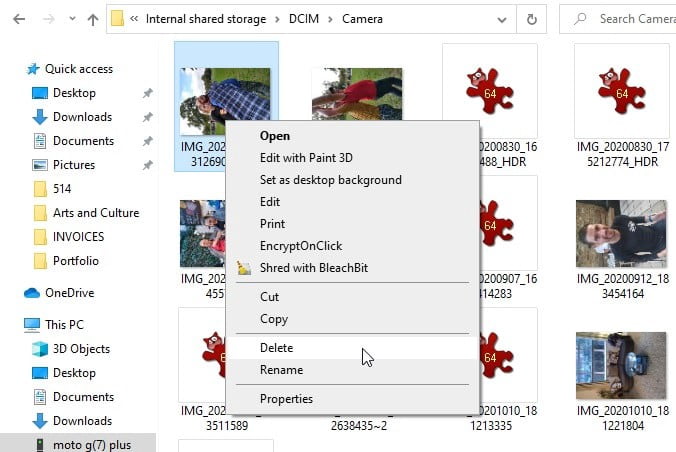
Klik met de rechtermuisknop op de items en kies verwijderen Bevestig dat je het permanent wilt verwijderen. Houd er rekening mee dat het bestand niet naar de Prullenbak van Windows wordt gestuurd, maar permanent zal verdwijnen.
4. Wis gevoelige bestanden van de SD-kaart
Als het privébestand dat u wilt verwijderen zich op de SD-kaart bevindt en niet in de interne opslag van uw telefoon, zijn er twee manieren om het te verwijderen.
Ga eerst naar Instellingen -> Opslag -> SD-kaart. Zoek het bestand en verwijder het vanaf daar. Dit betekent echter niet dat het niet-restitueerbaar is, dus misschien wilt u dat doen Formatteer de kaart ook. Hiermee wordt de inhoud volledig gewist, dus zorg ervoor dat u eerst alle bestanden die u wilt behouden naar de interne opslag van uw telefoon verplaatst.
Klik op het meer icoon 
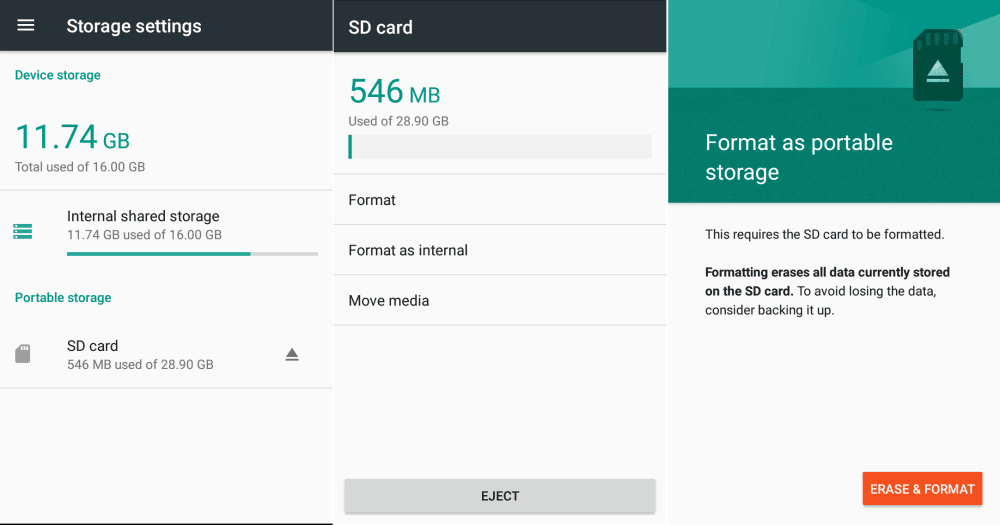
Als alternatief kunt u uw telefoon op uw computer aansluiten, zoals hierboven weergegeven, of de SD-kaart in een computerkaartlezer plaatsen. U moet de kaart eerst "ontkoppelen" door ervoor te kiezen om de kaart te ontkoppelen of uit te werpen voordat u deze van uw apparaat verwijdert.
Blader door de inhoud van de SD-kaart in de bestandsverkenner, zoek het bestand, klik er met de rechtermuisknop op en kies Verwijderen.
Bovendien kunnen sommige Android-bestandsvernietigers gegevens die zijn opgeslagen op SD-kaarten, inclusief Data Eraser, verwijderen en overschrijven (zie tip 2 hierboven).
5. Zet je telefoon terug naar de fabrieksinstellingen
De meest drastische manier om gevoelige bestanden permanent te verwijderen, is door een fabrieksreset uit te voeren. Hiermee worden alle gegevens op uw telefoon gewist, dus u kunt deze het beste gebruiken voordat u uw apparaat verkoopt of recyclet. Je zou moeten Maak een back-up van alle Android-gegevens Die wil je van tevoren bewaren.
Om ervoor te zorgen dat gegevens niet kunnen worden hersteld na een fabrieksreset, controleert u nogmaals of uw telefoon is gecodeerd. Ga naar Instellingen -> Beveiliging -> Geavanceerde opties En klik Versleuteling en geloofsbrieven. Selecteer Telefoon versleutelen als de optie nog niet is ingeschakeld.
Ga daarna naar “Instellingen” -> Systeem -> Geavanceerde opties En klik Opties resetten. bevind zich Wis alle gegevens (fabrieksreset) En druk op Alle gegevens verwijderen.
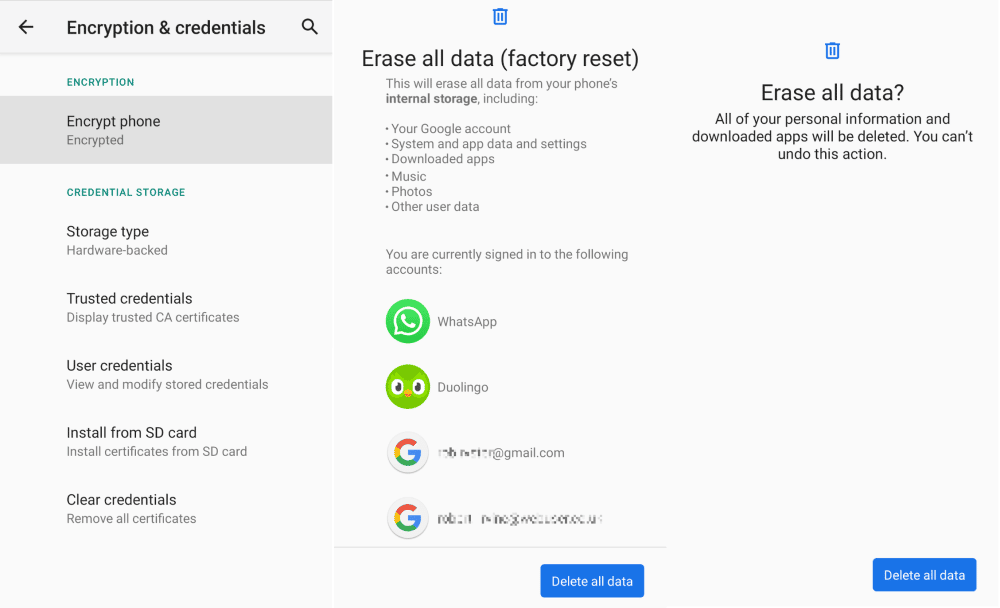
Voer uw beveiligingscode of patroon in wanneer daarom wordt gevraagd en tik vervolgens op Alle gegevens verwijderen Om je telefoon terug te zetten naar de fabrieksinstellingen. U kunt de lege ruimte wissen met een bestandsvernietiger als u nog steeds gek bent op privacy bij het herstellen van uw gegevens.
Uw gegevens definitief verwijderen
Niemand wil dat hun gevoelige bestanden in handen vallen van snuffelaars. Hoewel de in Android ingebouwde codering uw verwijderde gegevens onherstelbaar zou moeten maken, zal het proberen van de andere methoden die we hebben uitgelegd u volledige gemoedsrust geven.
Dit werkt natuurlijk allemaal twee kanten op. Soms verwijdert u per ongeluk bestanden. Als je snel genoeg handelt en de juiste tools krijgt, kun je nog steeds Herstel die verwijderde foto's en andere gegevens.







